Programmation C# pour l'équipe utilisant Visual Studio et SVN
2. L'installation nécessite
Il s'agit d'un modèle de travail pour une équipe C# utilisant Visual Studio et SVN:
Les programmeurs de l'équipe participent ensemble pour développer une application, les résultats de travail de chaque membre seront affichés sur SVN Repository (le dépôt SVN) et seront partagés avec d'autres membres.
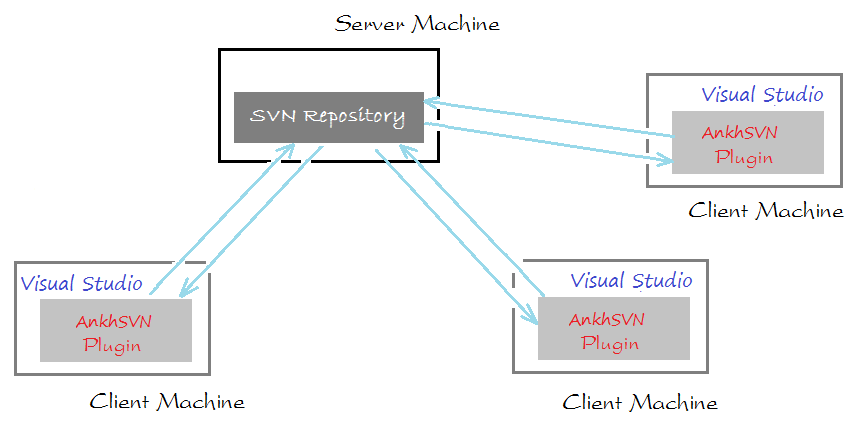
Pour obtenir un SVN Repository vous devez installer un SVN Server tel que Visual SVN sur un ordinateur quiconque, il sera un serveur SVN. Vous pouvez voir les instructions de l'installation et de la configuration de Visual SVN à:
Dans le cas où vous n'avez pas de SVN Server. Vous pouvez vous inscrire un compte XP-DEV pour obtenir un SVN Repository gratuitement avec une capacité du stockage de 1.5G suffíant de travailler. Voyons les instructions de l'inscription et de l'utilisation de XP-DEV à:
- Use SVN Repository for free XP-Dev
Ensuite, sur l'ordinateur de chaque membre, il faut installer AnkhSVN, il s'agit d'un plugin pour que Visual Studio communique avec le SVN Server.
3. La configuration de SVN Plugin pour Visual Studio
Après de l'installation de AnkhSVN, vous devez redémarrer Visual Studio, et commencer à configurer SVN Plugin pour Visual Studio.
Sur Visual Studio sélectionnez:
- Tools/Options
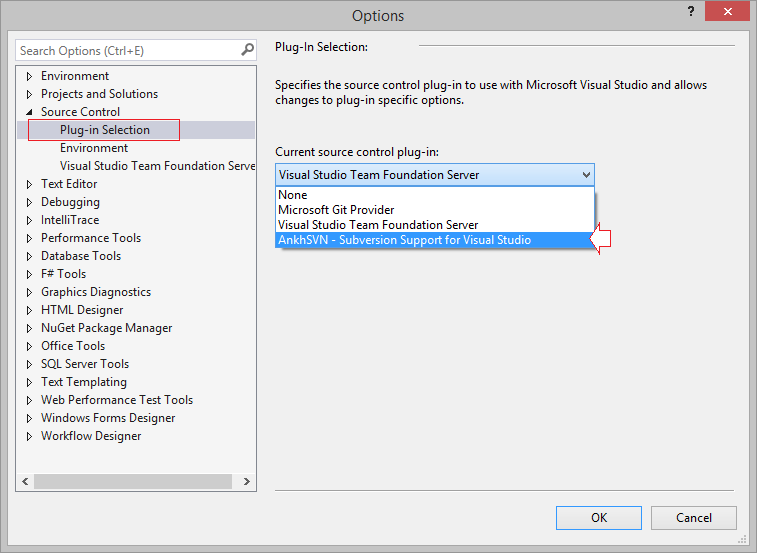
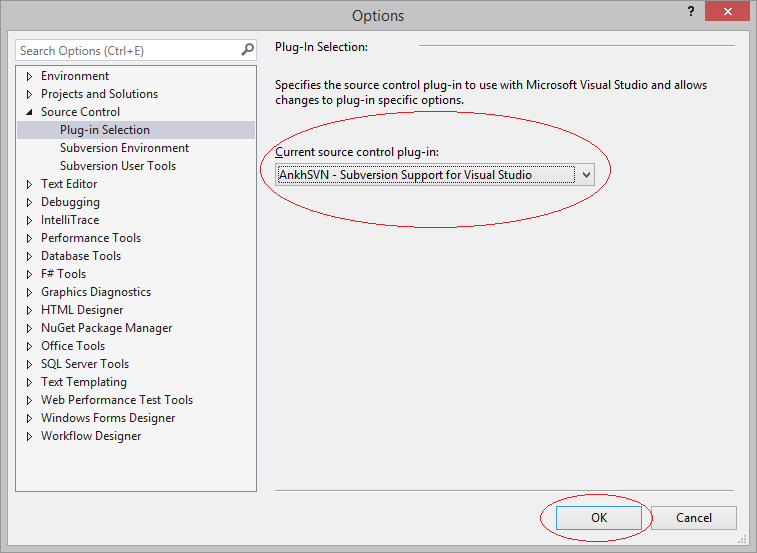
4. Partager le projet sur SVN Repository
Tout d'abord, un membre doit partager le code du projet initial sur SVN Repository (le dépôt SVN).
En supposant que sur Visual Studio, j'ai une solution nommée MySolution qui contient 3 projets. Je publierai MySolution sur le dépôt SVN.
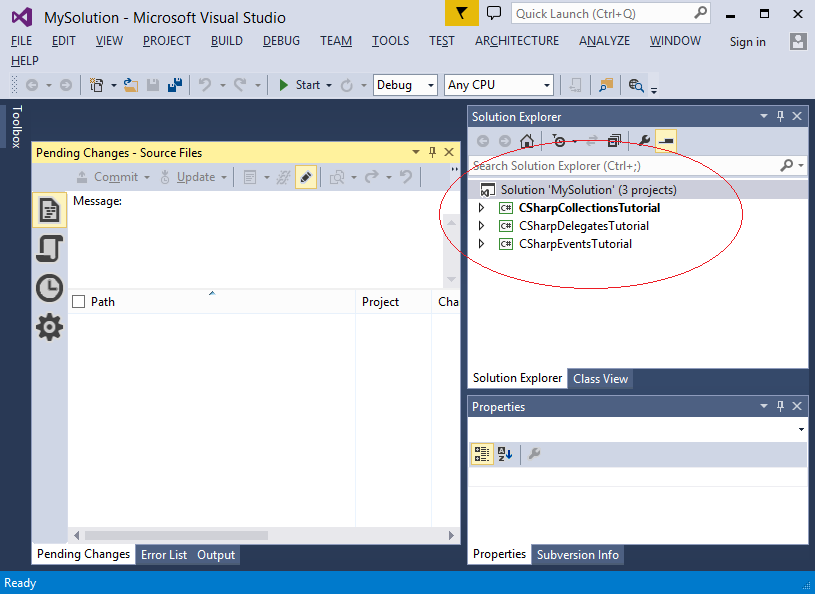
Sur Visual SVN un Repository nommé CSharpProjects a été créé.
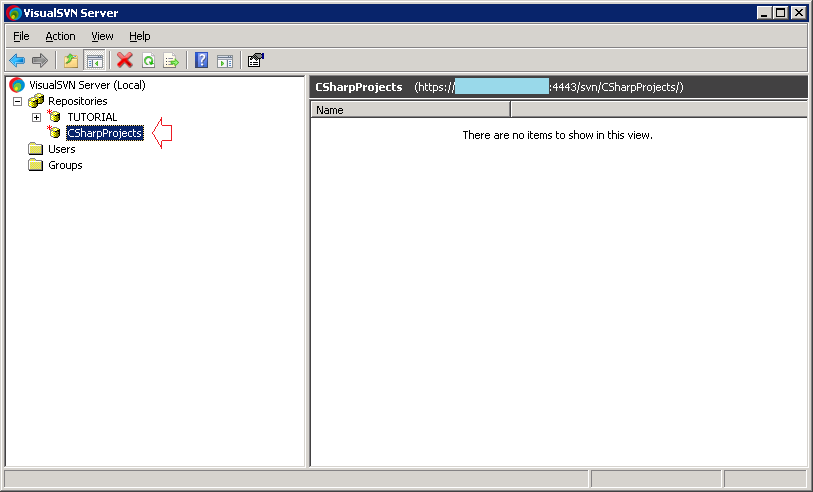
Copy URL:
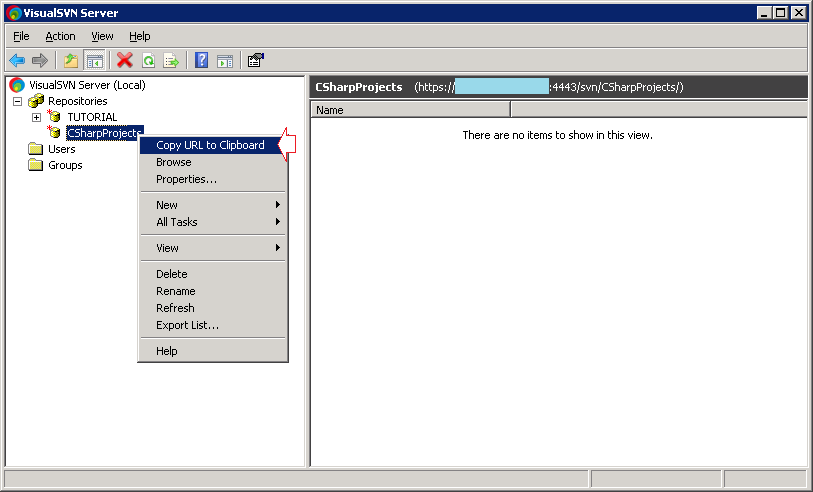
L' URL que vous venez de copier peut contenir le nom du serveur SVN.
- https://TRAN-VMWARE/svn/CSharpProjects/
Vous pouvez changer le nom du serveur par l'adresse IP.
Si vous utilisez XP-DEV et créez un SVN Repository, vous pouvez également obtenir un URL correspondante, utilisez ce URL.
Retournez au Visual Studio.
Nous allons partager deux projets : ProjectController & ProjectModel lên kho chứa (repository) CSharpProjects:
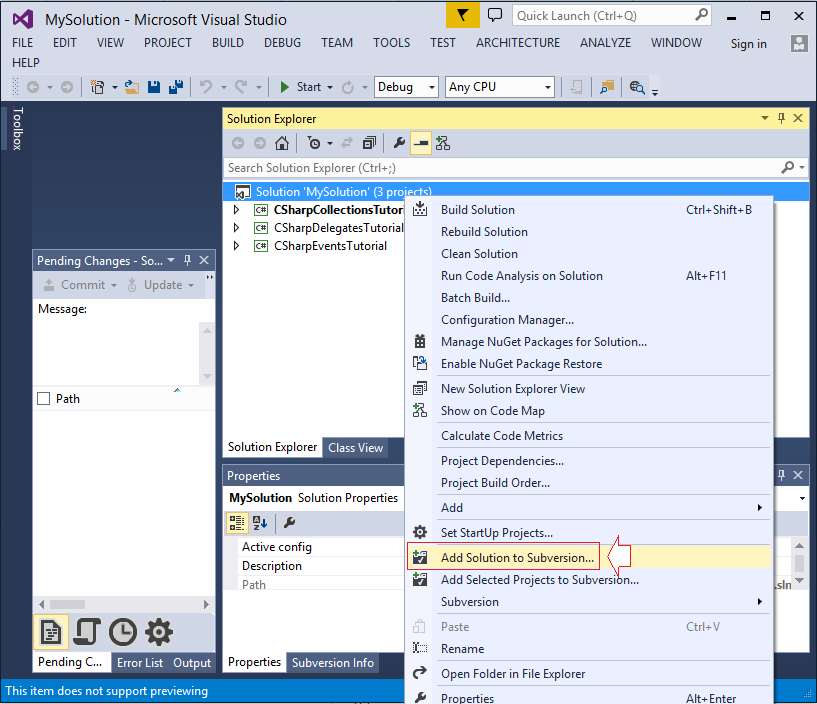
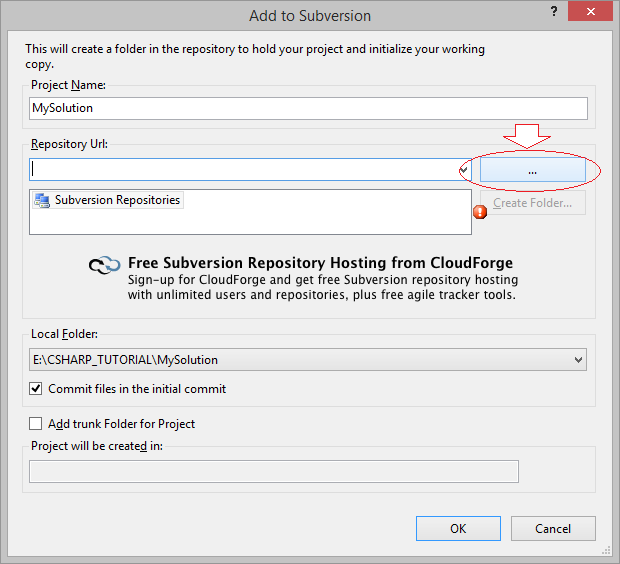
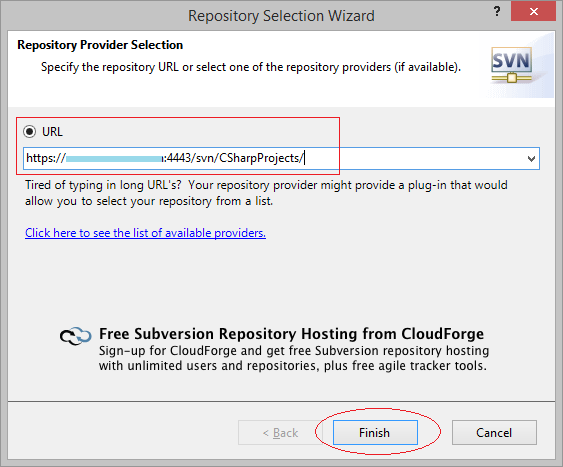
Saisissez le compte SVN:
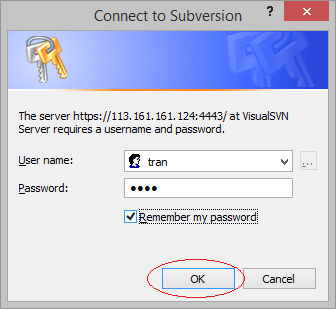
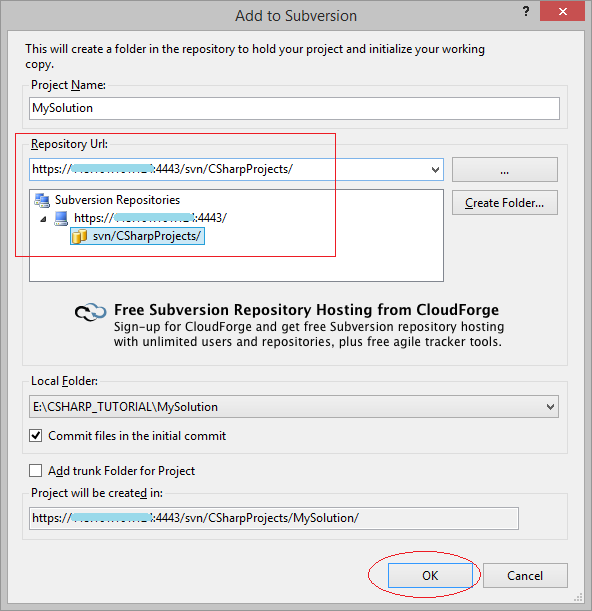
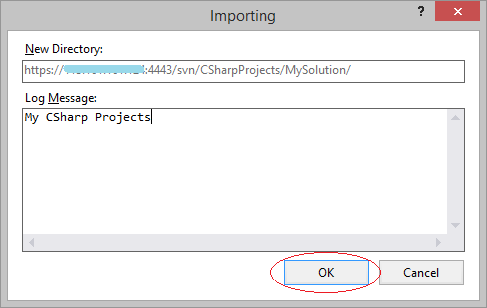
MySolution et ses projets sont postés sur SVN Repository.
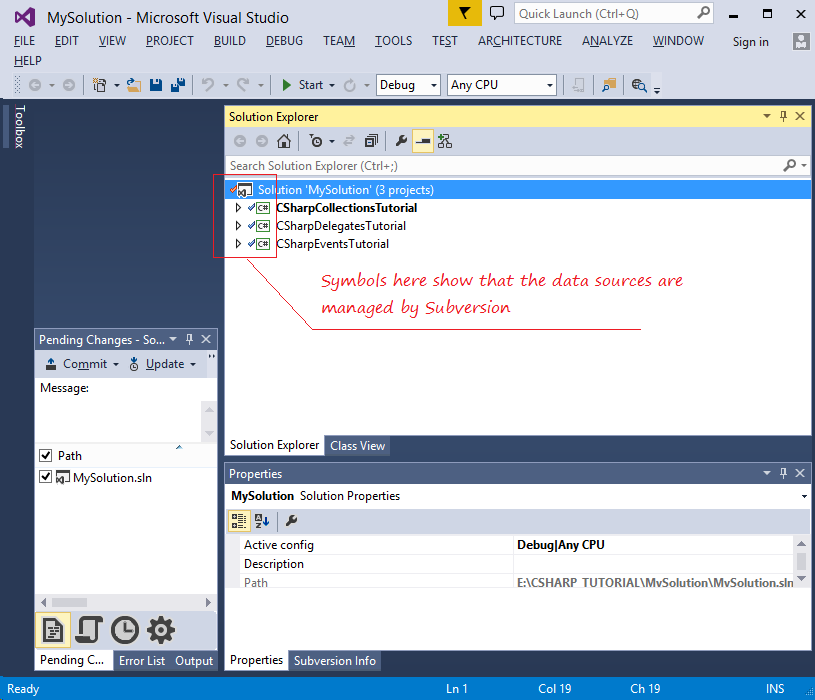
C'est l'image sur Visual SVN Server:
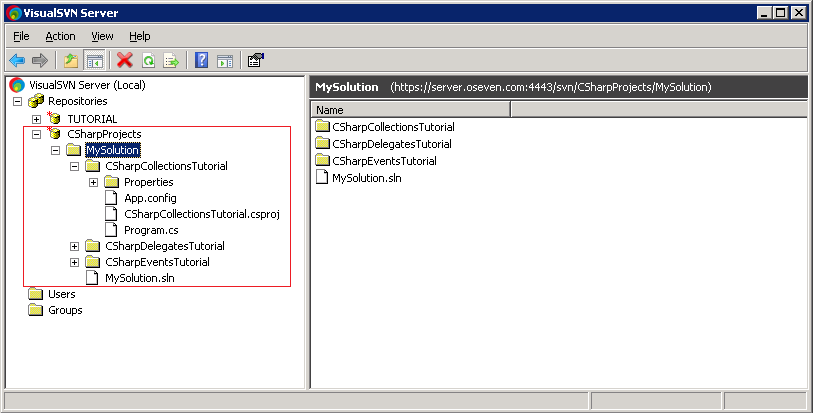
5. La vérification du projet de SVN Repository
D'autres membres du groupe vont checkout des autres projets de Repository à ses propres ordinateurs.
Ouvrez Visual Studio:
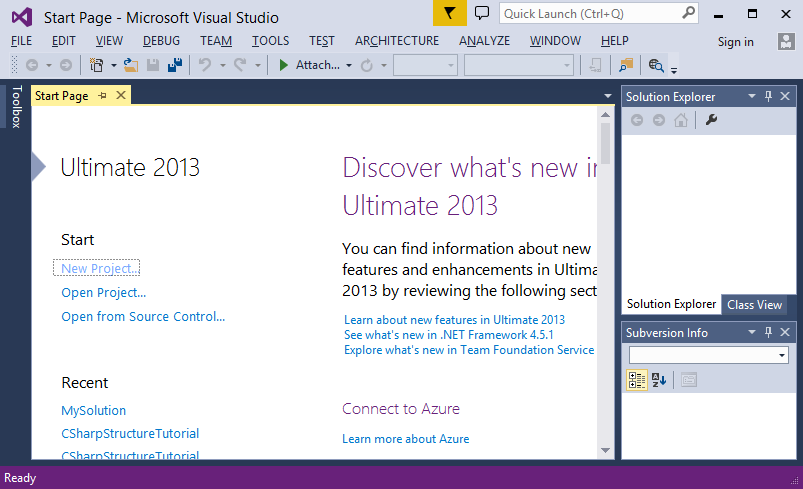
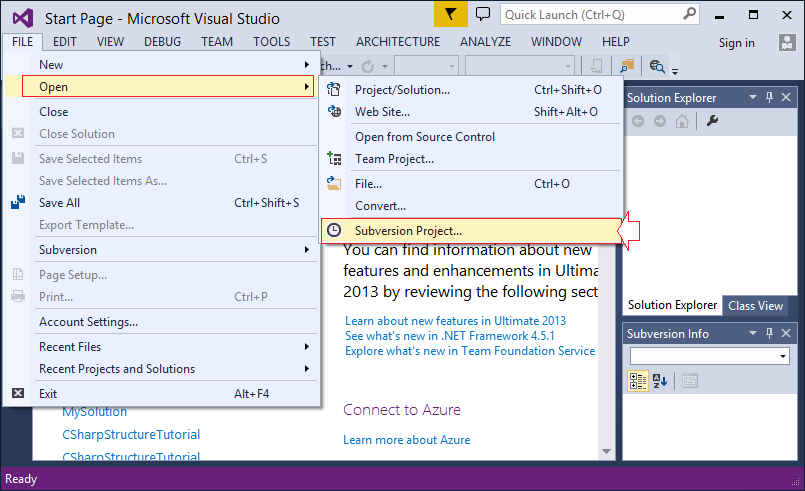
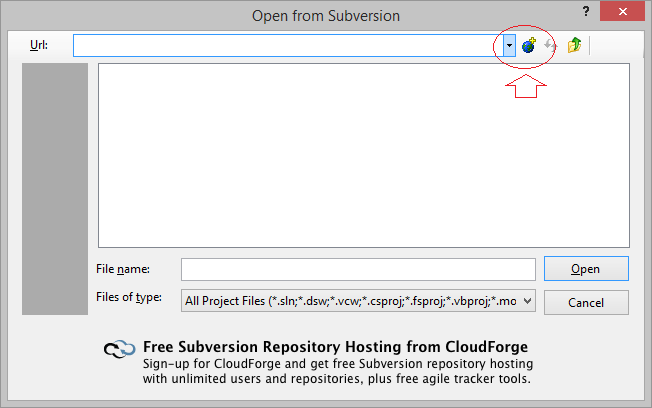
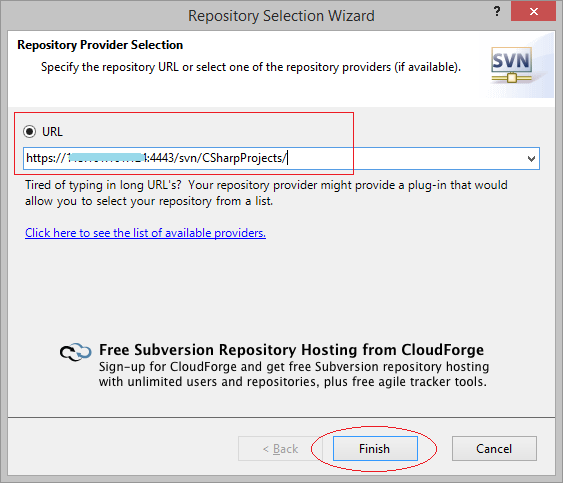
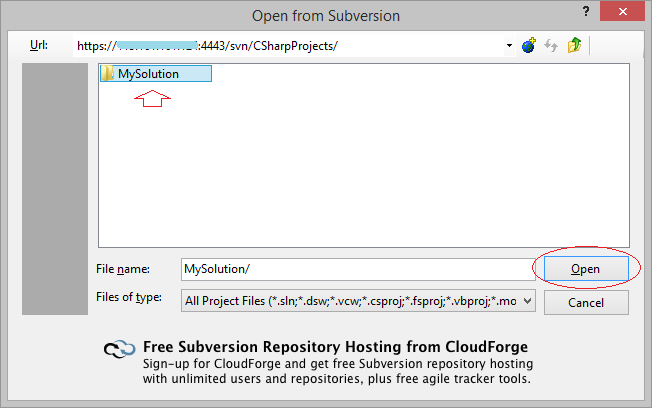
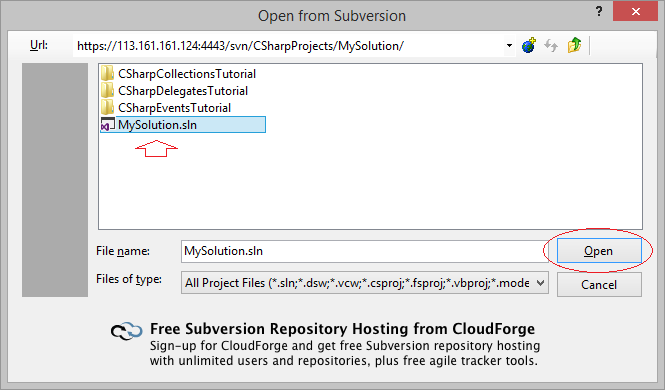
Sélectionnez l'emplacement du dossier où Solution (contenant des projets) sera enregistrée sur un ordinateur local.
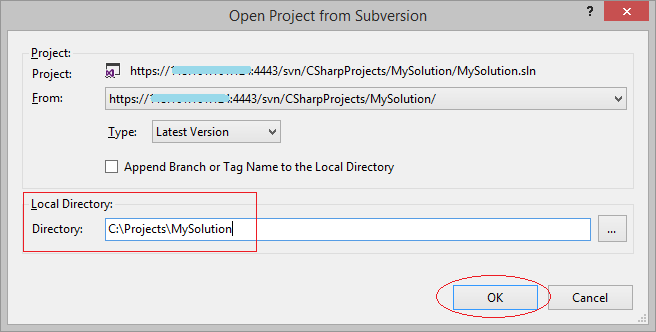
Solution est téléchargée sur votre ordinateur à partir du SVN Repository:
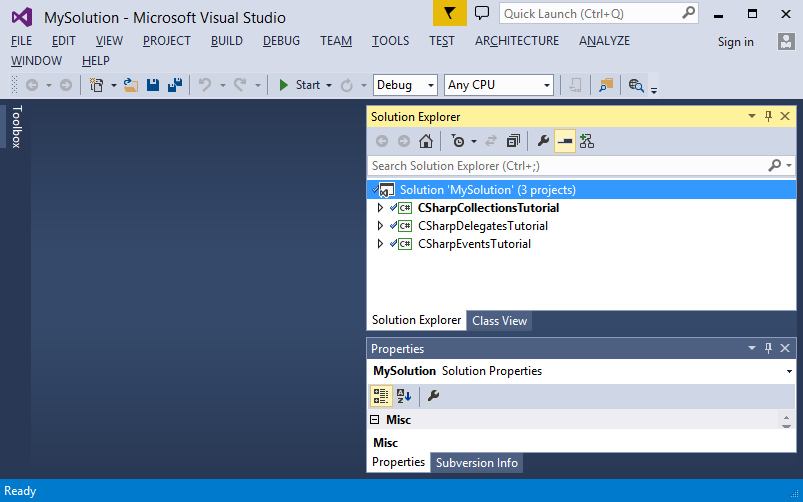
Vous pouvez le vérifier sur le dossier de l'ordinateur local.
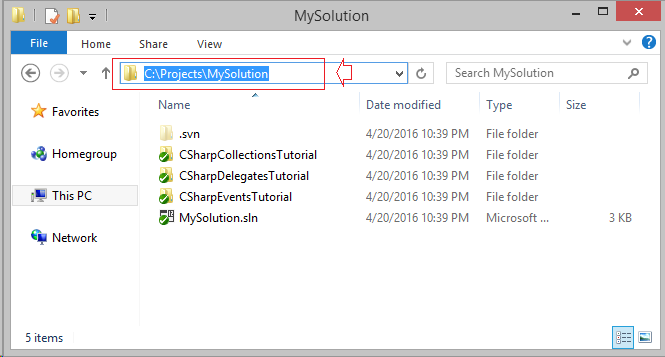
6. Commit
Maintenant, nous allons modifier (ou ajouter) des fichiers sur des projets, et les Commit sur Repository.
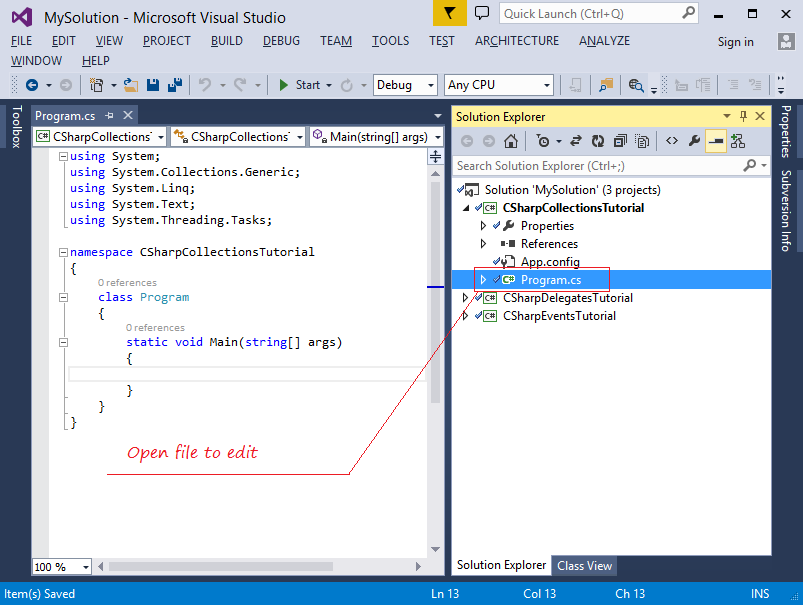
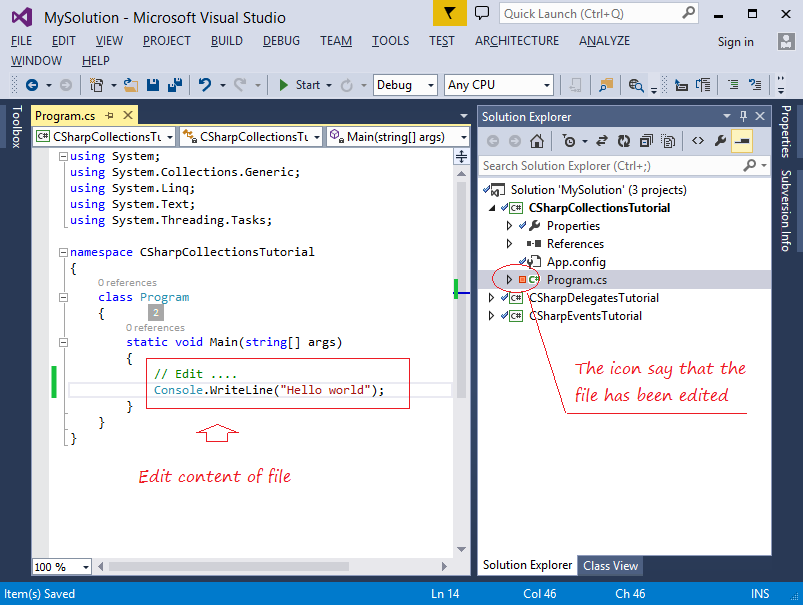
Ajoutez un nouveau fichier
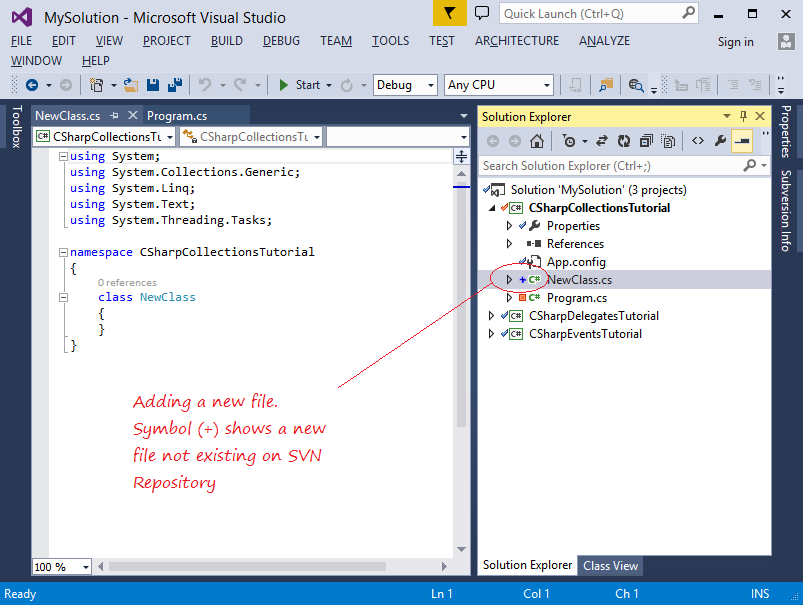
Pour mettre les données modifiées sur SVN Repository, vous pouvez cliquer avec le bouton droit de la souris sur Solution, puis sélectionner "Commit Solution Changes". De cette façon, vous mettez tous les nouveaux fichiers ou les fichiers modifiés dans tous les Projets de Solution sur SVN Repository.
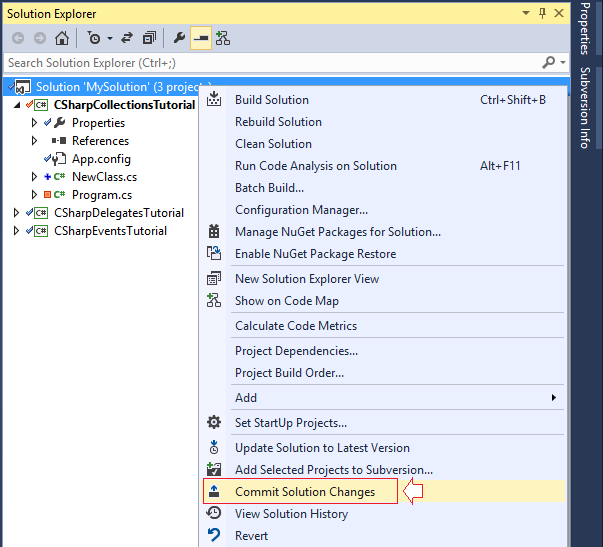
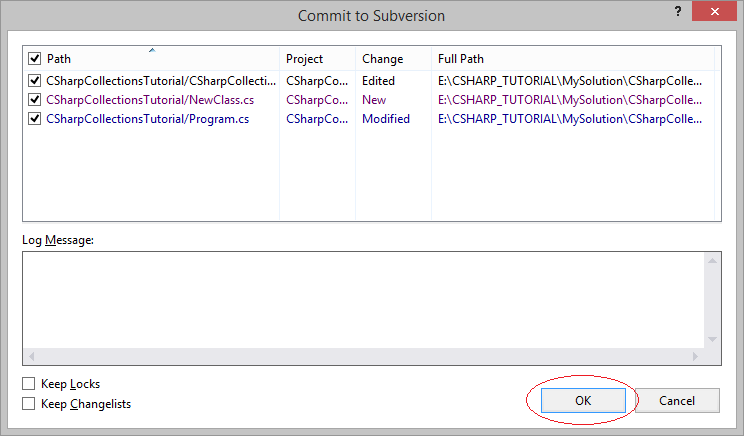
Vous pouvez cliquer avec le bouton droit sur Projet avec un nouveau fichier ou une modification, puis sélectionner:
- Source Control/Commit Project Changes
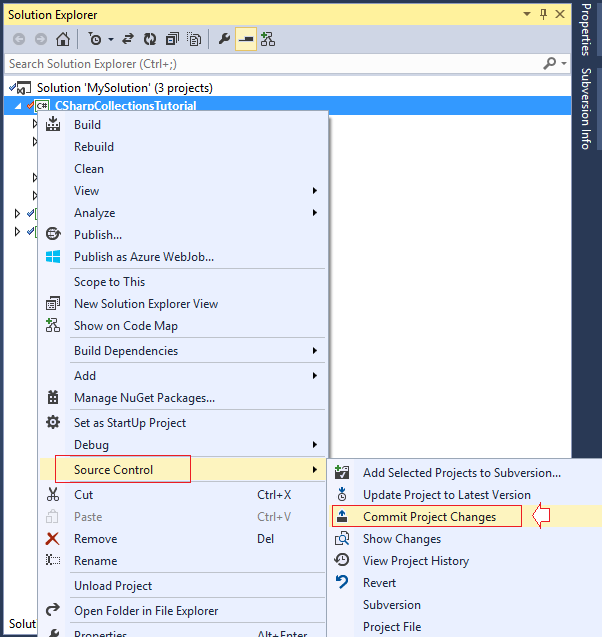
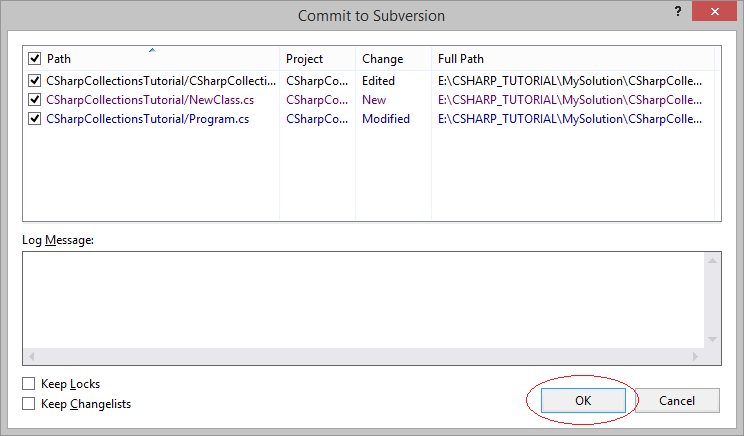
Vous pouvez également sélectionner les nouveaux fichiers et les fichiers ont été modifiés pour publier sur SVN Repository:
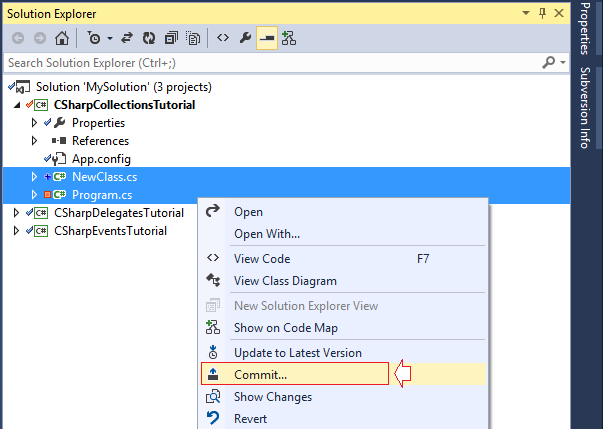
7. Update
En utilisant la fonction Update vous pouvez mettre à jour les nouveaux fichiers et fichiers en provenance du SVN Repository à votre ordinateur local.
Cliquez sur le bouton droit de Solution et sélectionnez "Update Solution to Lastest version" pour mettre à jour tous les changements des projets dans Solution. Si sur SVN Repository il y a un nouveau projet, ce project sera téléchargé à l'ordinateur local.
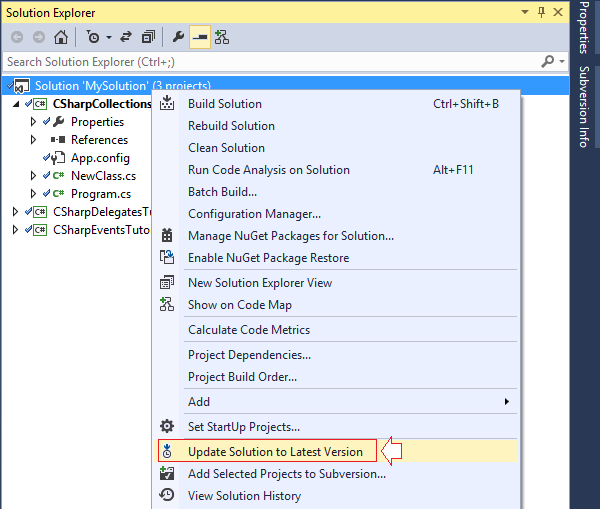
Vous pouvez également mettre à jour les modifications d'un projet particulier.
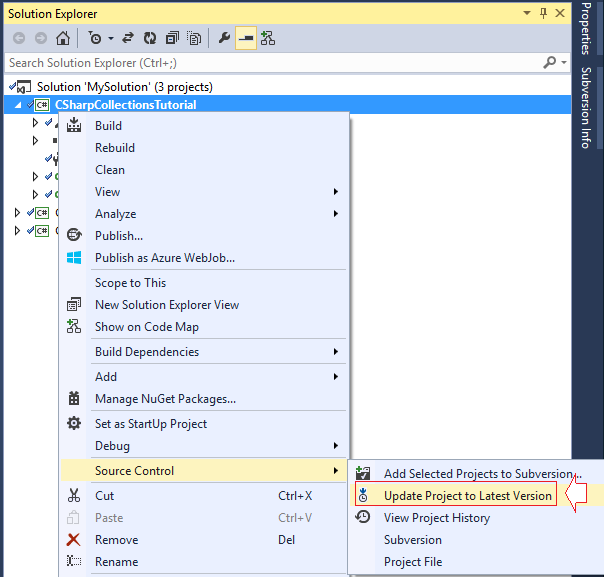
Ou mettre à jour les modifications de fichiers ou de dossiers spécifiques.
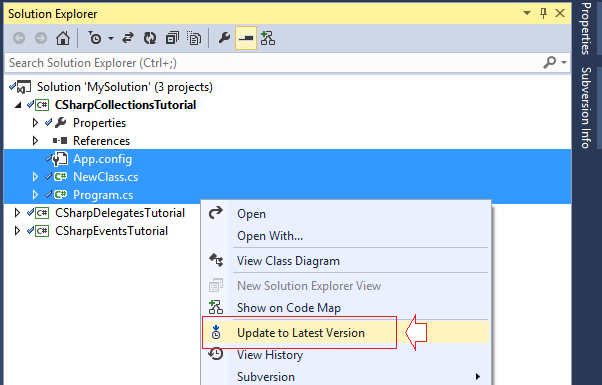
8. Les fonctions de base
Nous allons apprendre à utiliser certaines fonctions importantes.
Add to svn:ignore
Lorsque vous souhaitez que SVN ignore et n;apporte pas un dossier ou un fichier au SVN Repository, vous pouvez utiliser la fonction: Ignore
Par exemple, vous avez un dossier contenant des fichiers de données que vous ne souhaitez pas partager comme image illustrée ci-dessous:
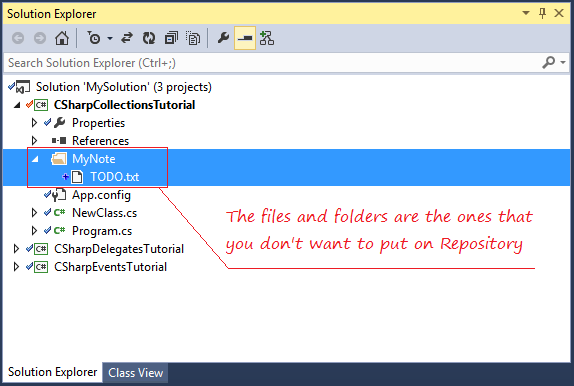
Cliquez sur le bouton droit du dossier MyNote, sélectionnez:
- Subversion -> Ignore -> Ignore Files in Folder (*).
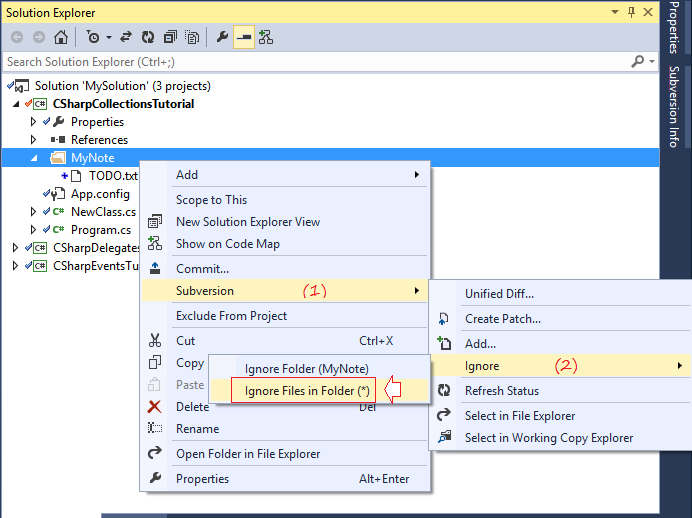
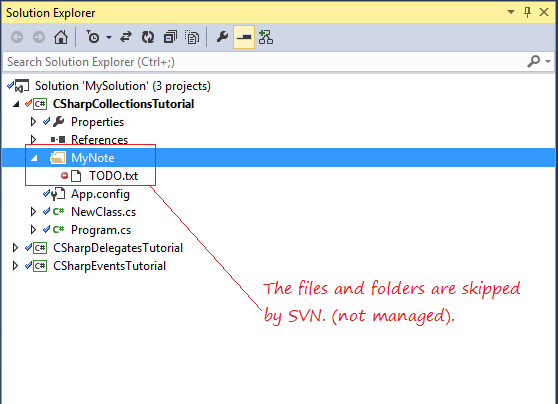
Après avoir terminé la fonction "Ignore", vous devez commit les modifications.
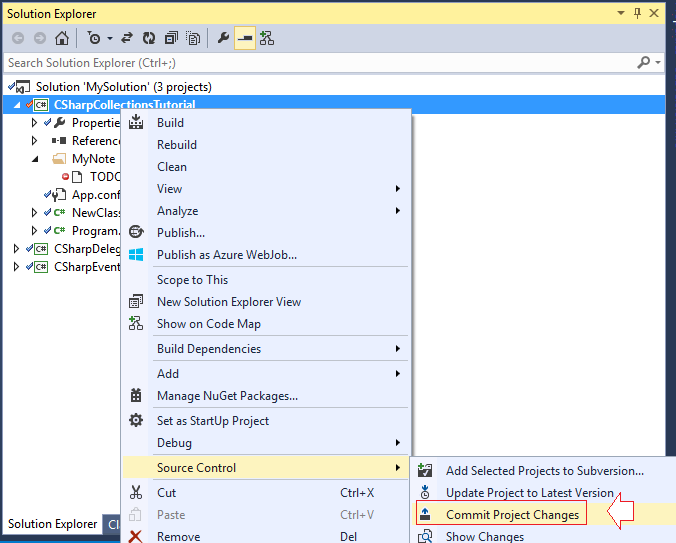
TODO -
Tutoriels de programmation C#
- Héritage et polymorphisme en C#
- De quoi avez-vous besoin pour démarrer avec C#?
- Apprenez rapidement à développer en C# pour débutant
- Installer Visual Studio 2013 sur Windows
- Classe abstraite et interface dans C#
- Installer Visual Studio 2015 sur Windows
- Compression et décompression dans C#
- Tutoriel de programmation multithread C#
- Tutoriel C# Delegate et Event
- Installer AnkhSVN sur Windows
- Programmation C# pour l'équipe utilisant Visual Studio et SVN
- Installer .Net Framework
- Modificateur d'accès (Access Modifier) en C#
- Le Tutoriel de C# String et de StringBuilder
- Le Tutoriel de C# Properties
- Le Tutoriel de C# Enum
- Le Tutoriel de C# Structure
- Le Tutoriel de C# Generics
- Tutoriel sur la gestion des exceptions C#
- Le Tutoriel de C# Date Time
- Manipulation de fichiers et de répertoires dans C#
- Tutoriel C# Stream - flux binaire en C#
- Le Tutoriel d'expressions régulières C#
- Se Connecter à la base de données SQL Server dans C#
- Travailler avec la base de données SQL Server dans C#
- Connectez-vous à la base de données MySQL dans C#
- Travailler avec la base de données MySQL dans C#
- Connectez-vous à la base de données Oracle dans CSharp sans Oracle Client
- Utilisation d'une base de données Oracle en utilisant C#
Show More
Tutoriels Subversion (SVN)
- Installer et gérer Visual SVN Server
- Programmation C# pour l'équipe utilisant Visual Studio et SVN
- Installer et utiliser Tortoise SVN
- Programmation Java pour l'équipe utilisant Eclipse et SVN
- Programmation pour l'équipe utilisant XCode et SVN
- Installer AnkhSVN sur Windows
Show More